使用win11系统如何设置快捷键关机呢?下面小编就来给大家讲解一下!
1、首先,按 Win + X 组合键,或右键点击任务栏上的开始图标,在打开的隐藏菜单项中,选择运行;
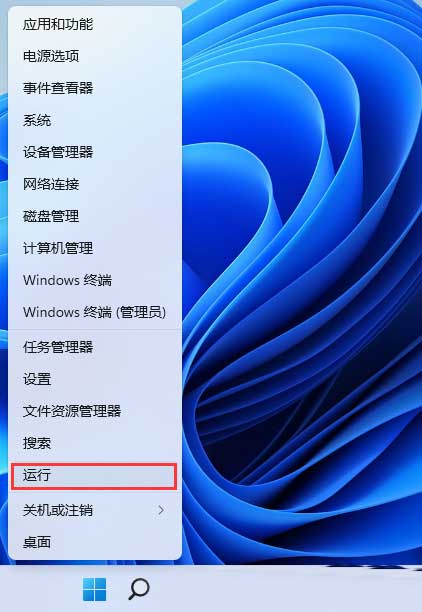
2、运行窗口,输入regedit 命令,按确定或回车,可以打开注册表编辑器;
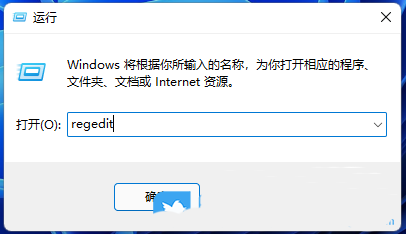
3、注册表编辑器窗口中,依次展开到以下路径:
HKEY_CLASSES_ROO\TDesktopBackground\Shell
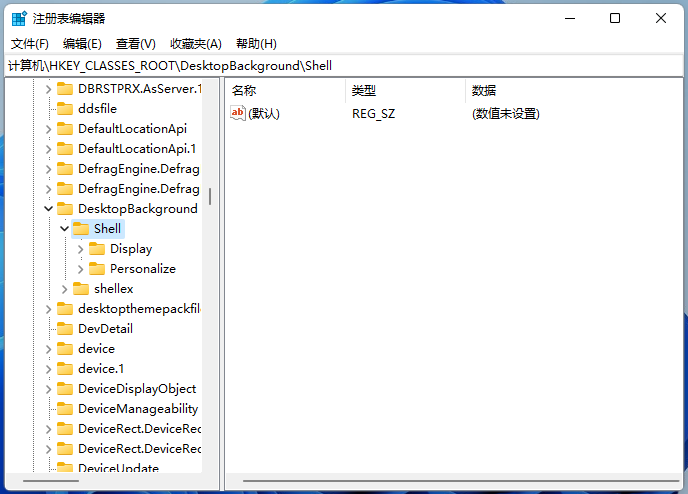
4、右键 shell 项,在打开的菜单项中,选择新建项;
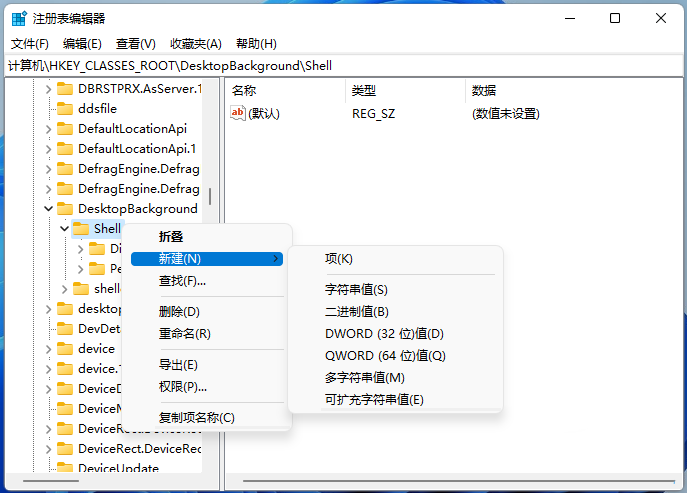
5、将新建的项命名为【一键关机】;
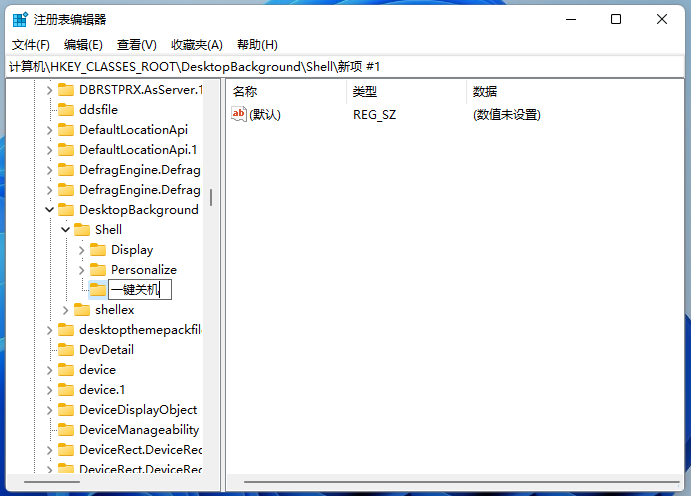
6、右键点击一键关机项,在打开的菜单项中,选择新建项,将新建的项命名为【command】;
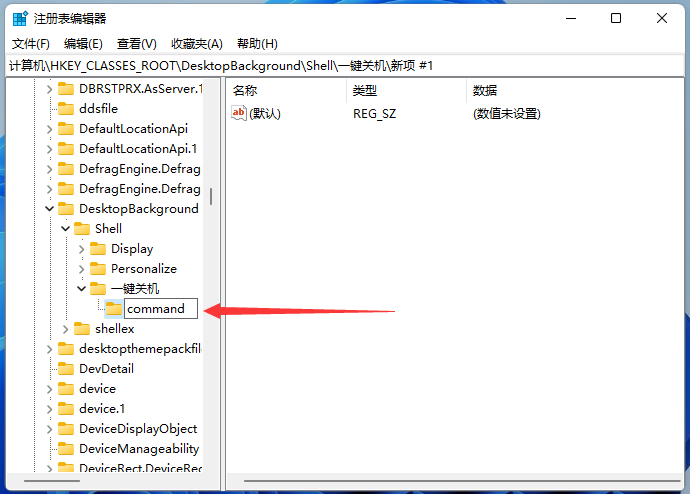
7、左侧点击 command 项,右侧栏中双击默认,编辑字符串窗口,数值数据处,输入 Shutdown -s -f -t 00 ,然后点击确定;
关机 Shutdown -s -f -t 00
注销 Shutdown -l
重启 Shutdown -r -f -t 00
锁屏 Rundll32 User32.dll,LockWorkStATIon
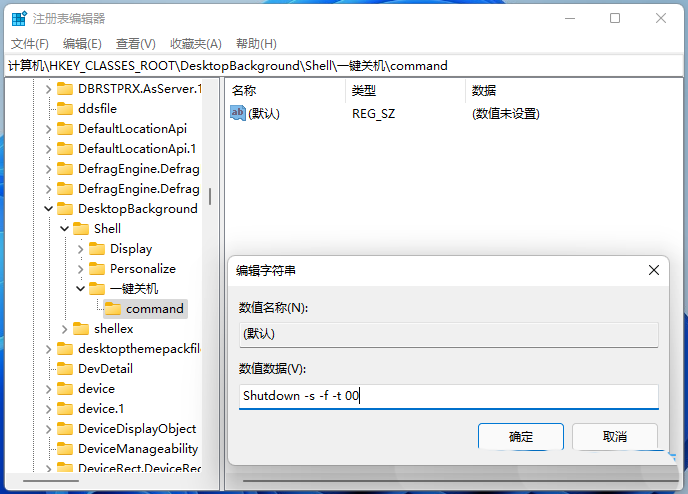
8、最后,右键菜单的显示更多选项下,就能找到添加的一键关机项了;
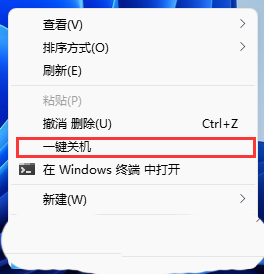
以上就是win11设置快捷键关机的方法了,赶紧试试吧,如果你有更多问题可以给我们留言,我们也将尽快为你解答!
uc电脑园提供的技术方案或与您产品的实际情况有所差异,您需在完整阅读方案并知晓其提示风险的情况下谨慎操作,避免造成任何损失。

浏览次数 620
浏览次数 913
浏览次数 414
浏览次数 2389
浏览次数 1307
未知的网友